구글 타임라인 설정과 해제 방법을 안드로이드 폰, PC, 그리고 아이폰을 통해 설정하는 방법을 알아보겠습니다.또한 이동 경로와 위치내역까지 확인할수 있습니다.

1. PC에서 설정하기
1.웹 브라우저를 열고 https://www.google.com/maps/ 로 이동합니다.
2. 평소에 사용하던 휴대폰에 로그인된 계정으로 로그인합니다.
3. 좌측 상단의 메뉴(☰)를 클릭하여 "내 타임라인" 메뉴를 선택합니다. 선택한 날짜를 통해 구글 맵에서 이동 경로를 확인할 수 있습니다.
4. 만약 기록이 설정되어 있지 않다면, "위치 기록 사용 중지됨"에서 "위치 기록 관리"를 선택하여 설정할 수 있습니다.
5. "위치 기록을 사용 안 함"에서 "사용"으로 변경하고, 약관에 동의한 후 "사용"에 체크합니다.
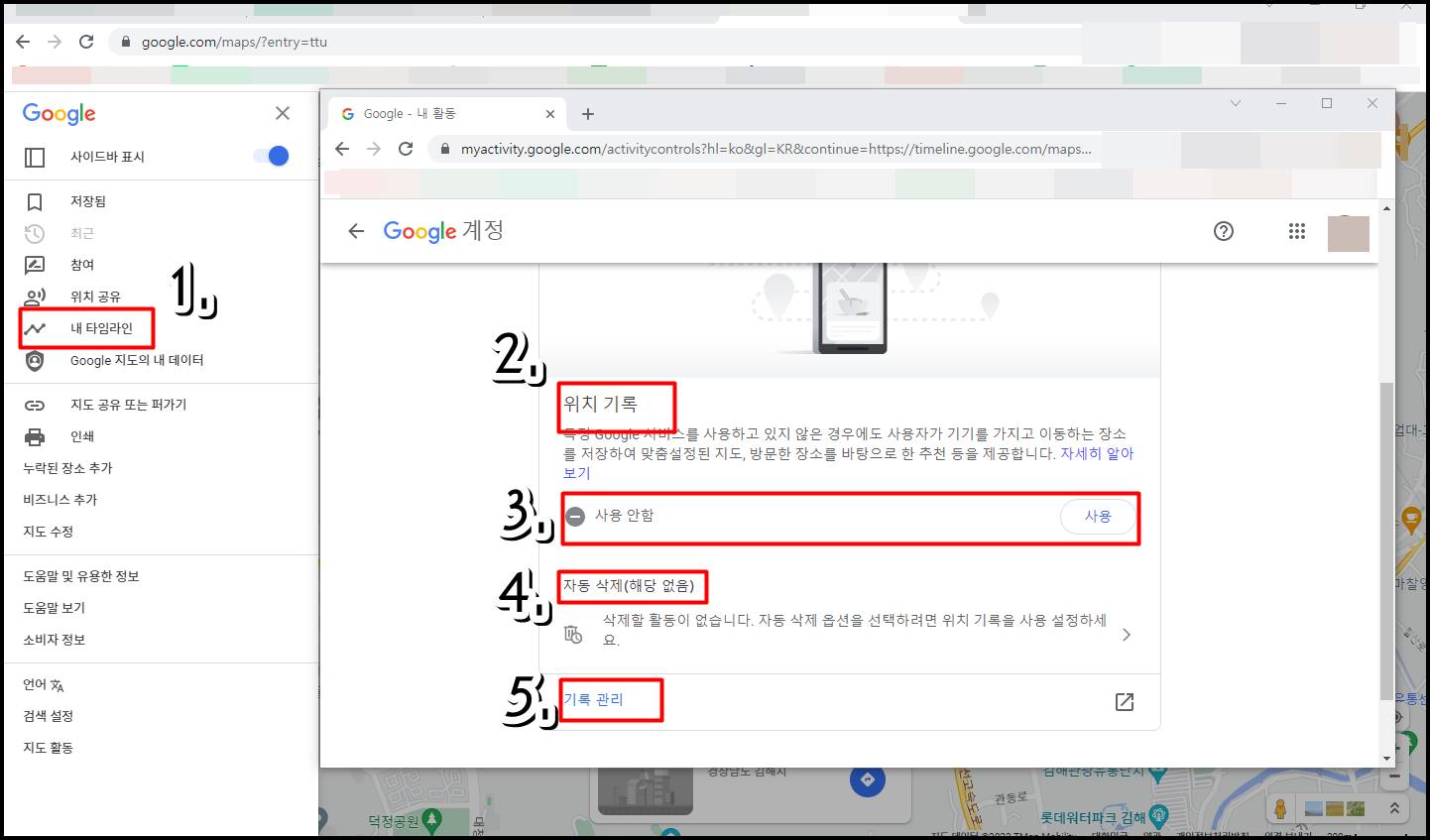
6. 움직인 기록은 자동으로 삭제되도록 설정되어 있으며, 이 삭제 기간을 원하는 대로 변경하거나 자동 삭제를 비활성화할 수 있습니다.
7. 기록을 더 이상 남기지 않으려면 해당 설정에서 "사용 안 함"으로 변경하면 됩니다.
8. 연결된 기기 목록에서 사용하고자 하는 기기를 선택하여 활성화할 수 있습니다. 아이폰의 경우, 아이폰의 구글 지도 앱에서 설정을 따로 변경해야 합니다.
2. 안드로이드 폰에서 설정하기 (스마트폰)

1. 지도 앱을 실행하고 로그인합니다. 로그아웃 상태라면 로그인을 진행합니다.
2. 상단의 프로필 사진 또는 이니셜을 선택하고 "내 타임라인"을 선택합니다.
3. "내 타임라인" 항목이 없다면, "설정 > Google 위치 설정 > 위치 사용 중"으로 변경합니다. "위치 서비스 > Google 위치 기록 > 사용함"으로 변경한 후 "사용"을 누릅니다.
4. 하단의 날짜 필터를 선택하여 원하는 날짜의 이동 경로를 확인할 수 있습니다.
5. 처음 위치 정보를 허용하였다면, 기록이 없을 것입니다. 이제부터 휴대폰을 가지고 이동할 때 자동으로 기록됩니다.
6. 이동 경로가 드문드문 기록된다면, "위치 정보 허용"을 "항상"으로 변경해야 합니다. 이는 아이폰 설정에서 "위치 > 항상"으로 변경하여 사용할 수 있습니다.
3. 아이폰에서 설정하기


1.Google Maps 앱을 실행하고 로그인합니다. 상단의 프로필 사진 또는 이니셜을 선택하고 "내 타임라인"을 선택합니다.
2. "내 타임라인" 항목이 없거나 "방문 및 경로 저장 안 함"으로 표시된다면, "설정 검토 > 위치 기록 > 사용"으로 변경하고, 계정에 연결된 기기 목록에서 아이폰을 선택해야 합니다.
3. 자동 삭제 기간은 기본적으로 18개월로 설정되어 있지만, 원하는 대로 변경할 수 있습니다. 하단의 날짜 필터를 선택하여 이동 경로를 확인할 수 있습니다.
4. 위치 정보 허용을 처음 변경하였다면, 날짜에 대한 데이터가 없을 것입니다. 이제부터 휴대폰을 가지고 이동할 때 자동으로 기록됩니다. 이동 경로가 드문드문 기록된다면, "아이폰 설정 > 위치 > 항상"으로 변경하여 사용할 수 있습니다.
위의 방법들을 통해 구글 타임라인을 설정하고 해제할 수 있습니다. 장거리 여행이나 이동 경로를 추억하기 위해 활용해 보시길 바랍니다.
'모바일.IT 박사' 카테고리의 다른 글
| 마우스 블루투스 연결 방법 (무선 , 윈도우10 운영체제) (0) | 2023.06.10 |
|---|---|
| 윈도우에서 컴퓨터 복원 및 복구 방법 (손쉽게 하루 전 상태로 복구) (0) | 2023.06.05 |
| 모니터 주사율 확인하기 (주사율 변경방법, 윈도우 , 맥OS) (0) | 2023.06.05 |
| 윈도우 타임라인 삭제 방법 (0) | 2023.06.04 |
| 윈도우 프로그램 강제 삭제하는 방법 (레지스트리 청소,무료 프로그램) (0) | 2023.06.02 |




댓글